Sie können eine kostenlose Testlizenz erhalten und plesk über den folgenden Link herunterladen:
https://seite.plesk.com/plesk-onyx-free-download
Stellen Sie sicher, dass Sie eine echte E-Mail-Adresse angeben, da eine Bestätigung erforderlich ist, um die kostenlose Lizenz zu erhalten.
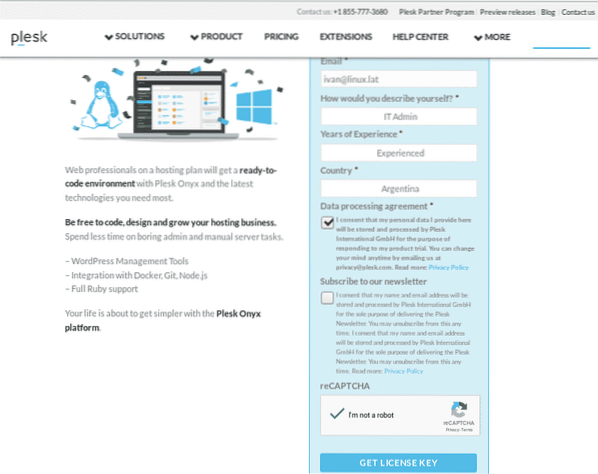
Nach dem Absenden des Formulars erhalten Sie eine E-Mail mit der Lizenz und einem Link zum Download von Plesk.
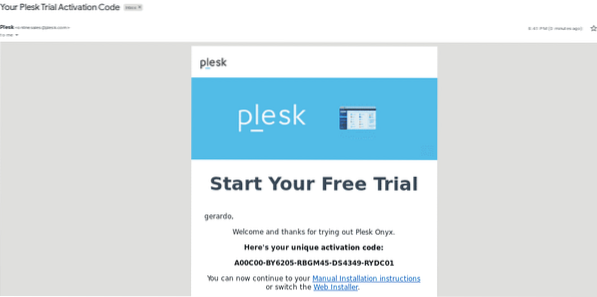
Der Link führt uns zum Befehl:
Sch <(curl https://autoinstall.plesk.com/one-click-installer ||wget -O - https://autoinstall.plesk.com/Ein-Klick-Installationsprogramm)
Die Installation startet automatisch und kann bis zu einer Stunde dauern.
Sobald die Installation abgeschlossen ist, wird auf der Konsole ein Bildschirm ähnlich dem folgenden Bild mit Anmeldelinks angezeigt. Kopieren Sie den Link und fügen Sie ihn in Ihren Browser ein.

Von der Konsole Ihres Servers aus können Sie jederzeit Login-Links generieren, indem Sie „plesk-Login”
Die Verwendung von Plesk ist sehr einfach und intuitiv. In diesem Tutorial werde ich nicht lehren, wie man Plesk verwendet, da verschiedene Benutzer unterschiedliche Bedürfnisse haben können. Plesk verfügt über eine sehr vollständige Wissensdatenbank, auf die Sie zugreifen können, indem Sie eine beliebige Frage bei Google eingeben.
In diesem Artikel werde ich gängige Praktiken zum Schutz unseres Plesk-Servers aufzählen,
Installieren von Sicherheitserweiterungen
Klicken Sie nach dem Zugriff auf Plesk auf Erweiterungen> Kategorien> Sicherheit
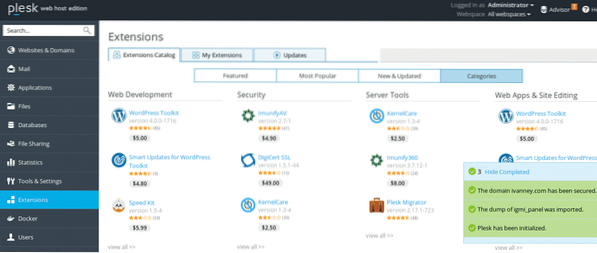
Sie müssen die folgenden Erweiterungen installieren:
1. Lets Encrypt oder SSL It!
2. Berater
3. Erweiterte ModSecurity-Regeln von Atomicorp
4. (D)DoS-Deflationsschnittstelle
5. Google-Authentifikator
Um jede der Erweiterungen zu installieren, befolgen Sie die gleichen Schritte, die ich am Beispiel des (D)DoS Deflate Interface beschreibe.
Klicken Sie auf das Erweiterungssymbol und wählen Sie dann KOSTENLOS, drücke auf den Knopf „Kostenlos bekommen”
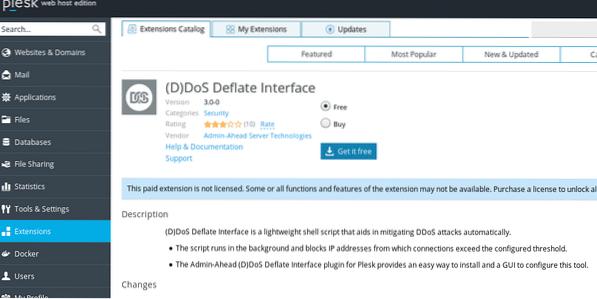
Plesk installiert die ausgewählte Erweiterung automatisch, wiederholen Sie diesen Schritt mit allen Erweiterungen, die Sie installieren möchten.
Sicherheitsrichtlinien
Klicken Sie als nächstes auf Tools & Einstellungen>Sicherheitsrichtlinie
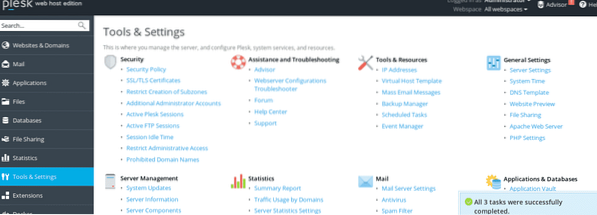
FTP deaktivieren und nur lassen FTPS aktiviert, um eine sichere Dateiübertragung zu erzwingen. Sie können auch verhindern, dass Benutzer schwache Passwörter verwenden, markieren Sie Stark oder Sehr stark.
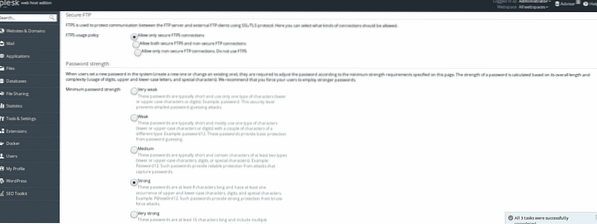
Nachdem Sie Lets Encrypt oder eine der Erweiterungen für SSL installiert haben, sichern wir Ihre Domains. Gehen Sie zu Webseiten & Domains (erste Option im Hauptmenü) und klicken Sie auf das Lets Encrypt-Symbol. Wenn Sie noch keine Domain eingerichtet haben, klicken Sie auf +Domain hinzufügen fügen Sie eine Domain hinzu und führen Sie die nächsten Schritte aus:

Nachdem Sie auf das Symbol "Verschlüsseln" geklickt haben, geben Sie Ihre E-Mail-Adresse ein und markieren Sie beide Optionen, wenn Sie auch einen Webmail-Server hosten.
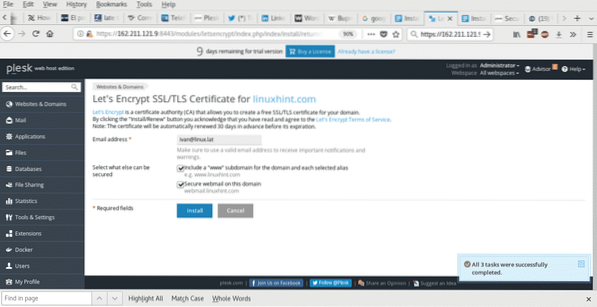
Um den Mailserver mit SSL/TLS im Hauptmenü zu sichern, gehen Sie zurück zu Tools & Einstellungen> Sicherheit> SSL/TLS-Zertifikate
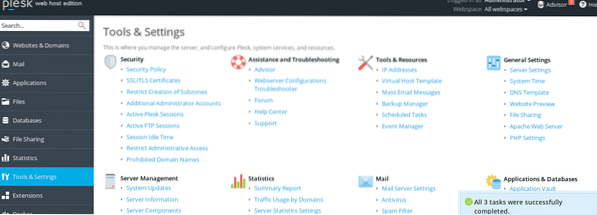
Klicke auf Veränderung neben an "Zertifikat zur Sicherung von Post”
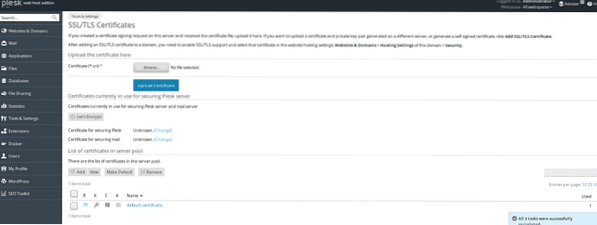
Wählen Sie das gewünschte Zertifikat aus und drücken Sie OK
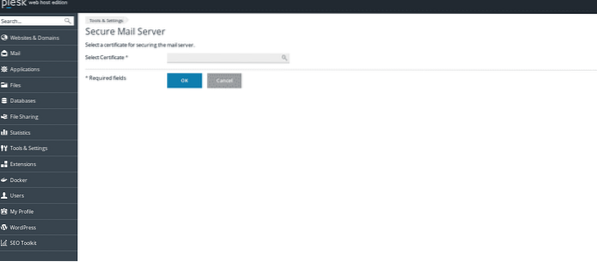
Zusätzliche Maßnahmen:
Sie können die folgenden Tools herunterladen und installieren
https://www.plesk.com/extensions/virustotal-website-check/
Aktivieren Sie ModSecurity, indem Sie auf klicken Tools & Einstellungen > Webanwendungs-Firewall (ModSecurity)
Wenn Sie es nicht finden können, fügen Sie Modsecurity hinzu, klicken Sie auf Tools & Einstellungen > Updates und Upgrades, fügen Sie eine Ausnahme für das Zertifikat hinzu, wenn Sie gefragt werden.
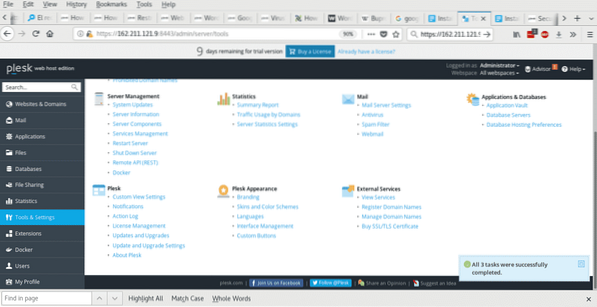
Unter den unteren Optionen finden Sie Komponenten hinzufügen/entfernen > Webhosting
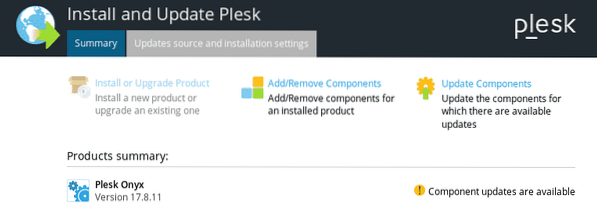
Sobald ModSecurity installiert wurde, gehen Sie Tools & Einstellungen > Webanwendungs-Firewall (ModSecurity) und schalten Sie die Firewall ein, wählen Sie die Schutzstufe und speichern Sie die Einstellungen.
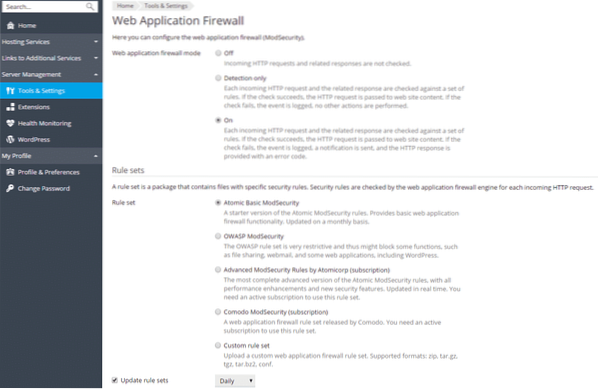
Fazit
Mit Plesk können wir nicht nur Server und eine Vielzahl von Diensten einfach verwalten, sondern auch ein sehr professionelles Sicherheitsniveau beibehalten, ohne ein Linux-Guru sein zu müssen. Die Benutzeroberfläche ermöglicht es dem Benutzer, Zertifikate, Firewalls, Antivirus, Authentifizierungssysteme und mehr auf sehr intuitive Weise einzurichten.
Ich hoffe, Sie fanden dieses kurze Tutorial zum Einrichten einer sicheren Plesk-Installation hilfreich. Folgen Sie dem LinuxHint für neue Artikel und Updates zu Linux.
 Phenquestions
Phenquestions


